凤凰系统如何安装
分类:电脑知识 发布时间:2020-11-13 08:00:13
凤凰系统是一套运行在pc上的安卓操作系统,适合希望使用大屏幕运行安卓应用的人群。那么凤凰系统要如何安装呢?小编就跟大家聊聊凤凰系统的安装方法。
具体步骤如下:
1. 去官网下载安装包,在搜索引擎输入凤凰系统,找到目录,下载即可。PS:建议使用安装程序(exe),较为简便。
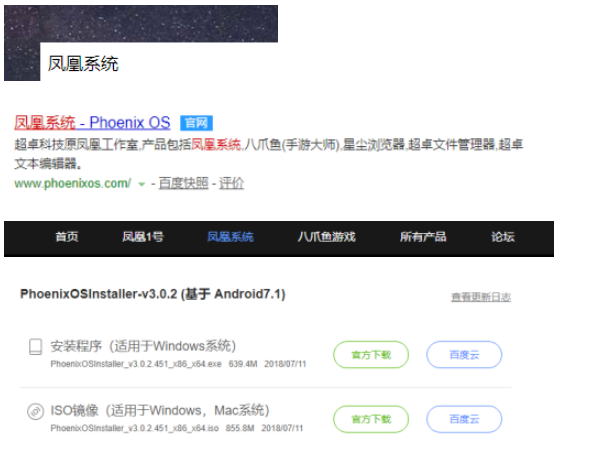
2. 双击打开安装包
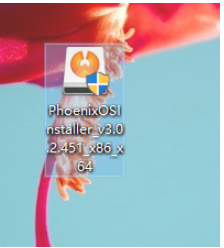
3. 点击自定义安装,如果是一键安装将默认安装在c盘。
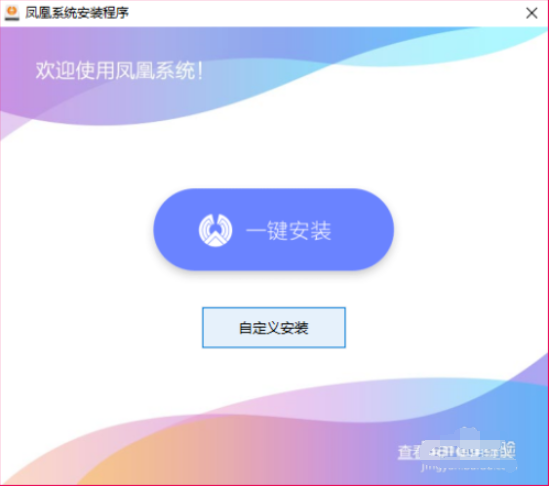
4. 选择安装类型(方式)。一般选择安装在硬盘,当然如果大家想制作一个安卓系统U盘,也可以安装在U盘。

5. 选择安装到磁盘的哪个分区(建议不要与windows系统相同),点击下一步
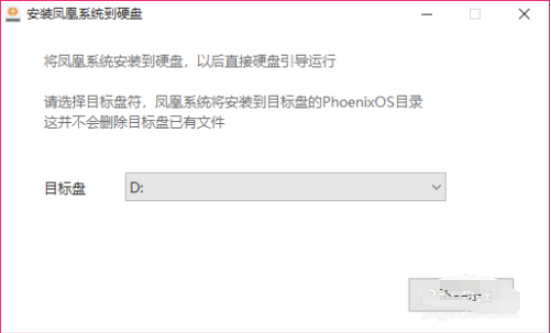
6. 选择安装的系统内存(非ram(运行内存),为rom)。点击全新安装,等待安装完成即可。
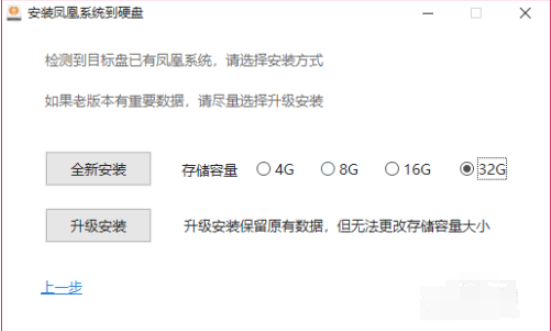
以上便是凤凰系统的安装教程,希望能帮到大家。






 立即下载
立即下载










 魔法猪一健重装系统win10
魔法猪一健重装系统win10
 装机吧重装系统win10
装机吧重装系统win10
 系统之家一键重装
系统之家一键重装
 小白重装win10
小白重装win10
 杜特门窗管家 v1.2.31 官方版 - 专业的门窗管理工具,提升您的家居安全
杜特门窗管家 v1.2.31 官方版 - 专业的门窗管理工具,提升您的家居安全 免费下载DreamPlan(房屋设计软件) v6.80,打造梦想家园
免费下载DreamPlan(房屋设计软件) v6.80,打造梦想家园 全新升级!门窗天使 v2021官方版,保护您的家居安全
全新升级!门窗天使 v2021官方版,保护您的家居安全 创想3D家居设计 v2.0.0全新升级版,打造您的梦想家居
创想3D家居设计 v2.0.0全新升级版,打造您的梦想家居 全新升级!三维家3D云设计软件v2.2.0,打造您的梦想家园!
全新升级!三维家3D云设计软件v2.2.0,打造您的梦想家园! 全新升级!Sweet Home 3D官方版v7.0.2,打造梦想家园的室内装潢设计软件
全新升级!Sweet Home 3D官方版v7.0.2,打造梦想家园的室内装潢设计软件 优化后的标题
优化后的标题 最新版躺平设
最新版躺平设 每平每屋设计
每平每屋设计 [pCon planne
[pCon planne Ehome室内设
Ehome室内设 家居设计软件
家居设计软件 微信公众号
微信公众号

 抖音号
抖音号

 联系我们
联系我们
 常见问题
常见问题



